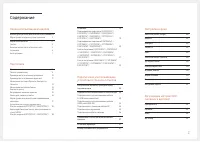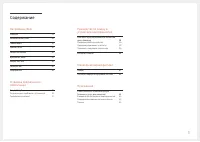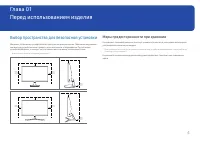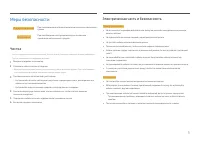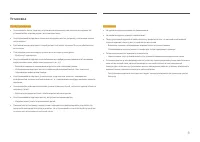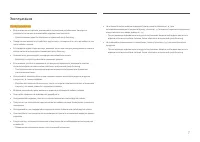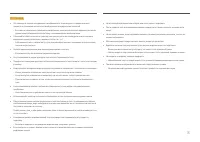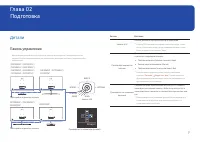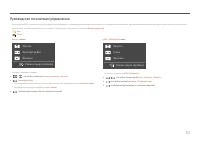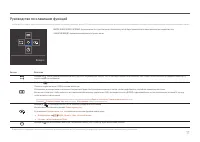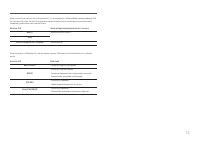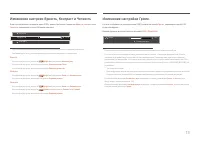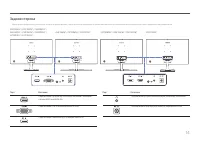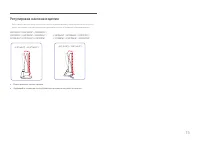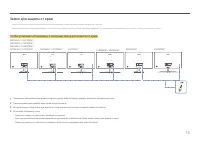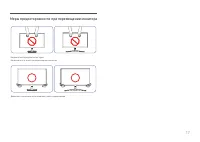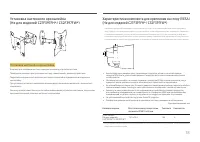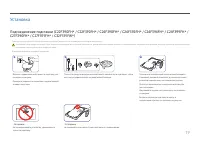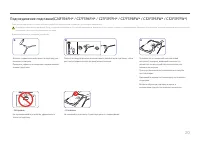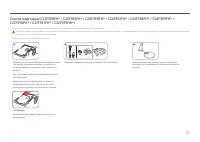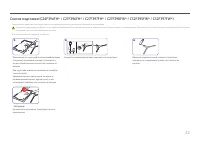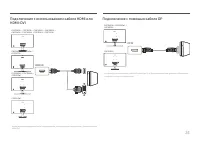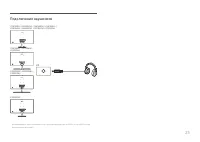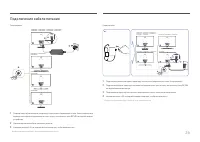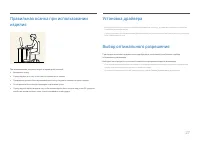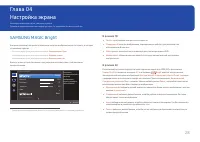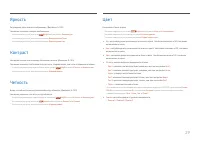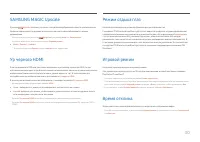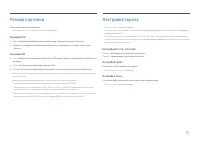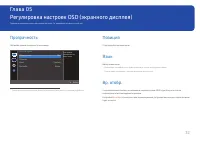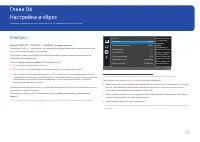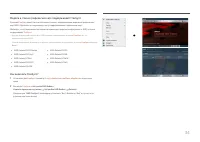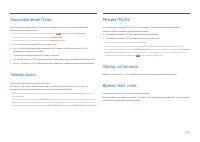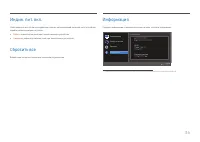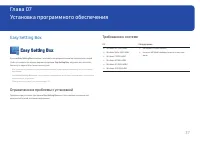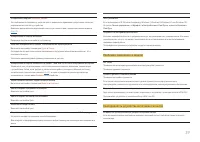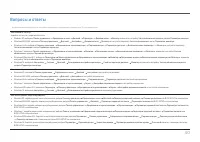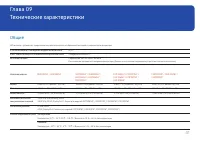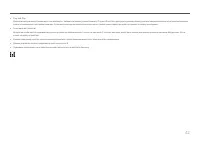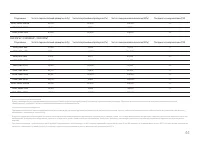Мониторы Samsung CF39 (LC24F396FHIXCI) - инструкция пользователя по применению, эксплуатации и установке на русском языке. Мы надеемся, она поможет вам решить возникшие у вас вопросы при эксплуатации техники.
Если остались вопросы, задайте их в комментариях после инструкции.
"Загружаем инструкцию", означает, что нужно подождать пока файл загрузится и можно будет его читать онлайн. Некоторые инструкции очень большие и время их появления зависит от вашей скорости интернета.
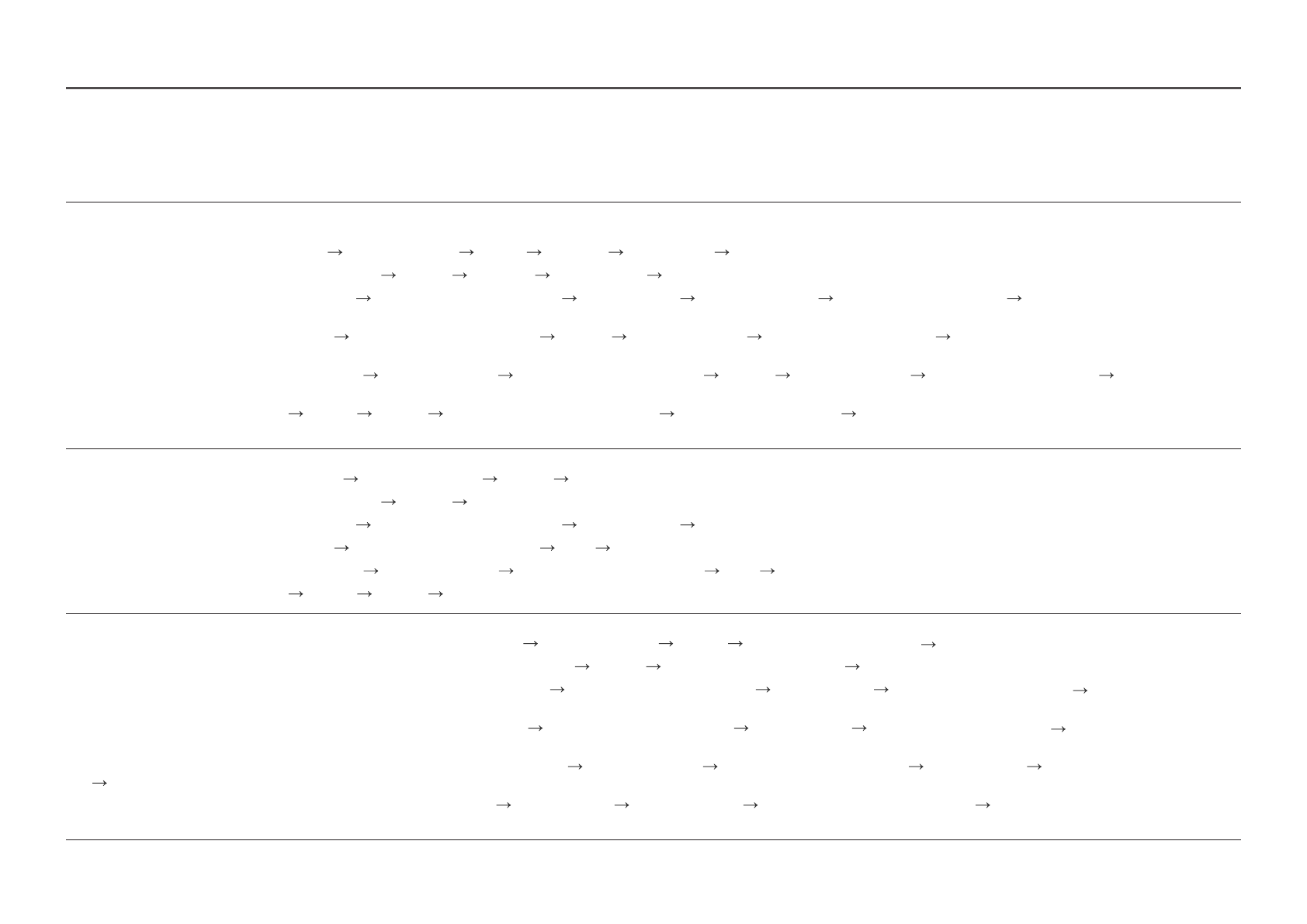
40
Вопросы и ответы
― Дополнительные инструкции и настройки приведены в руководстве пользователя ПК или видеокарты.
Как изменить частоту?
Задайте частоту на графической плате.
• Windows XP: выберите
Панель управления
Оформление и темы
Дисплей
Параметры
Дополнительно
Монитор
и измените настройку
Частота обновления экрана
в разделе
Параметры монитора
.
• Windows ME/2000: выберите
Панель управления
Дисплей
Настройки
Дополнительно
Монитор
и настройте параметр
Частота обновления
в меню
Параметры монитора
.
• Windows Vista: выберите
Панель управления
Оформление и персонализация
Персонализация
Параметры дисплея
Дополнительные параметры
Монитор
и настройте параметр
Частота обновления
в меню
Параметры монитора
.
• Windows 7: выберите
Панель управления
Оформление и персонализация
Монитор
Разрешение экрана
Дополнительные параметры
Монитор
и измените настройку
Частота
обновления
в разделе
Параметры монитора
.
• Windows 8(Windows 8.1): выберите
Параметры
Панель управления
Оформление и персонализация
Монитор
Разрешение экрана
Дополнительные параметры
Монитор
и измените
настройку
Частота обновления
в разделе
Параметры монитора
.
• Windows 10: выберите
Настройки
Система
Дисплей
Расширенные настройки просмотра
Свойства адаптера дисплея
Монитор
и измените настройку
Частота обновления экрана
в
разделе
Параметры монитора
.
Как изменить разрешение?
• Windows XP: выберите
Панель управления
Оформление и темы
Дисплей
Настройки
и настройте разрешение.
• Windows ME/2000: выберите
Панель управления
Дисплей
Настройки
и настройте разрешение.
• Windows Vista: выберите
Панель управления
Оформление и персонализация
Персонализация
Параметры дисплея
и настройте разрешение.
• Windows 7: выберите
Панель управления
Оформление и персонализация
Экран
Настройка разрешения экрана
и настройте разрешение.
• Windows 8(Windows 8.1): выберите
Параметры
Панель управления
Оформление и персонализация
Экран
Настройка разрешения экрана
и настройте разрешение.
• Windows 10: выберите
Настройки
Система
Дисплей
Расширенные настройки просмотра
и измените разрешение.
Как задать режим энергосбережения?
• Windows XP: задайте режим энергосбережения, выбрав
Панель управления
Оформление и темы
Дисплей
Параметры экранной заставки
Параметры питания
или BIOS SETUP на компьютере.
• Windows ME/2000: задайте режим энергосбережения, выбрав
Панель управления
Дисплей
Параметры экранной заставки
Параметры питания
или BIOS SETUP на компьютере.
• Windows Vista: задайте режим энергосбережения, выбрав
Панель управления
Оформление и персонализация
Персонализация
Параметры экранной заставки
Параметры питания
или
BIOS SETUP на компьютере.
• Windows 7: задайте режим энергосбережения, выбрав
Панель управления
Оформление и персонализация
Персонализация
Параметры экранной заставки
Параметры питания
или
BIOS SETUP на компьютере.
• Windows 8(Windows 8.1): Задайте энергосберегающий режим, выбрав
Параметры
Панель управления
Оформление и персонализация
Персонализация
Параметры экранной заставки
Параметр питания
или с помощью настроек BIOS SETUP на компьютере.
• Windows 10: Задайте энергосберегающий режим, выбрав
Параметры
Персонализация
Экран блокировки
Параметры времени простоя экрана
Питание & сон
или с помощью настроек
BIOS SETUP на компьютере.